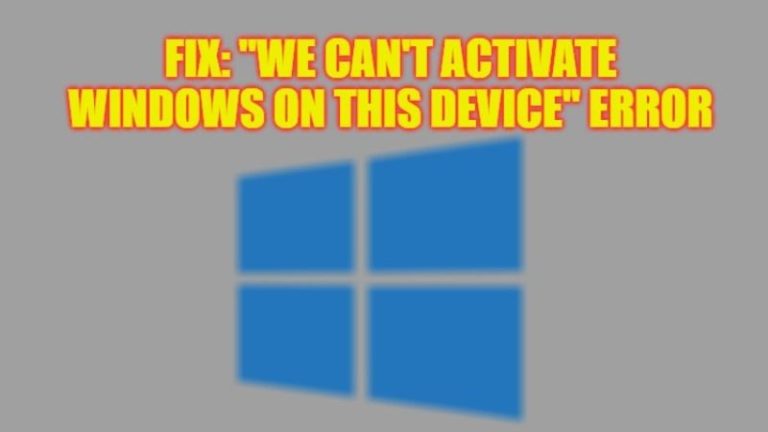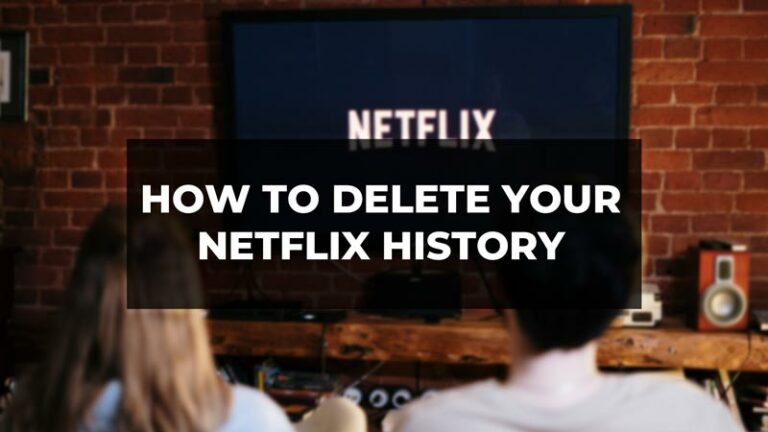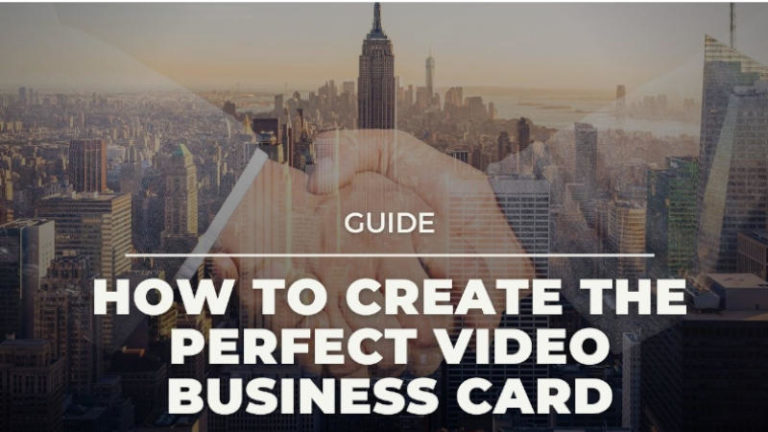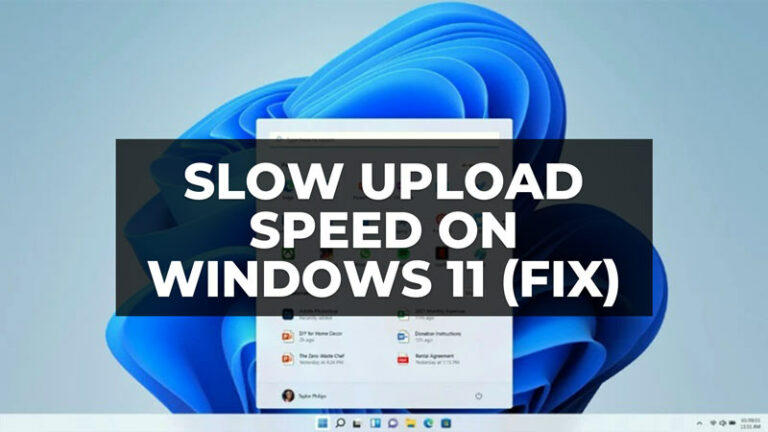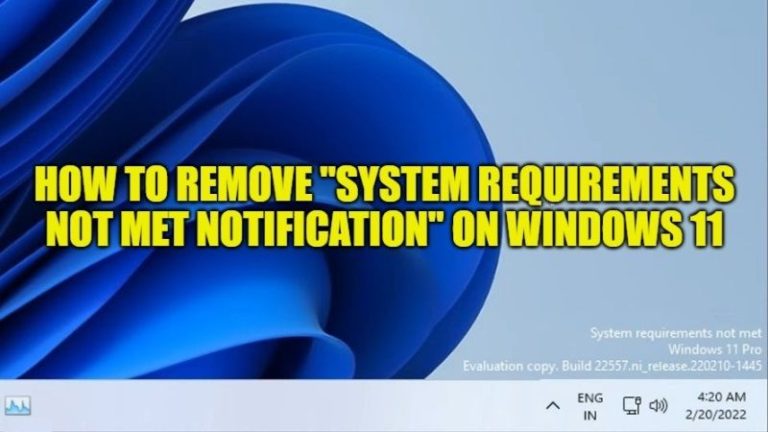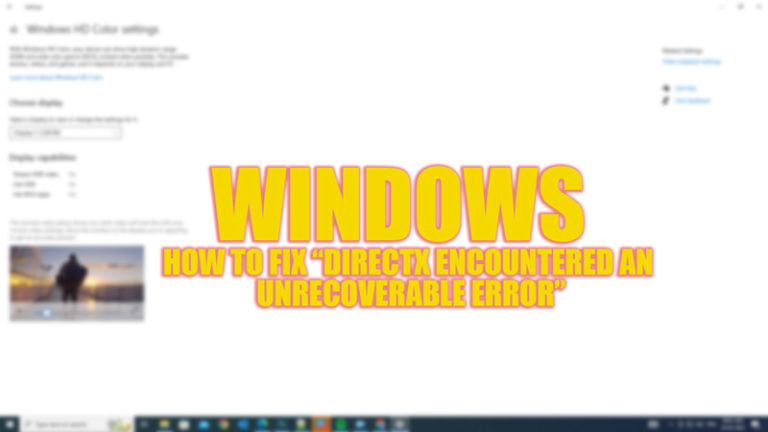8 способов записать видео на ПК и мобильное устройство (2023 г.)
С появлением социальных сетей и созданием онлайн-контента запись видео стала важным навыком. Но знаете ли вы, как записать видео на свой ПК или мобильное устройство?
Раньше для записи видео требовалось громоздкое и дорогое оборудование. Однако с развитием технологий запись видео высокого качества стала проще и доступнее, чем когда-либо прежде.
Являетесь ли вы создателем контента, владельцем бизнеса или просто хотите запечатлеть драгоценные воспоминания, знание того, как записывать видео на свой ПК или мобильное устройство, является ценным навыком. В этой статье мы рассмотрим восемь различных способов записи видео на ваше устройство. Итак, новичок вы или опытный профессионал, продолжайте читать, чтобы узнать, как создавать потрясающие видео в 2023 году.
Зачем записывать видео на ПК или мобильном устройстве?
 Фото предоставлено Джорджем Беккером на Pexels.
Фото предоставлено Джорджем Беккером на Pexels.
Запись видео на ПК или мобильное устройство — это удобный способ запечатлеть памятные моменты и поделиться ими с другими. С развитием технологий качество видеозаписи на этих устройствах значительно улучшилось, что позволяет создавать высококачественные ролики без необходимости использования дорогостоящего оборудования.
Более того, запись на ПК или мобильное устройство также позволяет легко редактировать и обмениваться видео через различные платформы, такие как социальные сети, электронная почта или облачное хранилище. Это экономичный способ создания контента для личных или деловых целей, например учебных пособий, видеоблогов или рекламных видеороликов.
В целом, запись видео на компьютер или мобильное устройство — это удобный и доступный способ создания контента. Вам просто нужны правильные платформы, такие как бесплатные устройства записи экрана или приложения.
Разница между записью клипа на рабочий стол и экран телефона
Есть записывающие платформы которые позволяют записывать видео как на мобильные устройства, так и на ПК. Однако то, как вы выполняете задачу, может отличаться при записи на настольном компьютере или смартфоне. В таблице ниже вы увидите различия между съемкой видео на ПК и мобильное устройство.
Запись рабочего стола
Запись экрана телефона
Необходимое оборудование Программное обеспечение для записи экрана или приложение для записи экрана с открытым исходным кодом или приложение с открытым исходным кодом Качество Более высокое качество с лучшим разрешением и частотой кадров Более низкое качество с ограниченным разрешением и частотой кадров Возможности редактирования Больше возможностей редактирования с помощью профессионального программного обеспечения для редактирования Ограниченные возможности редактирования с помощью базового приложения для редактирования Мобильность Ограниченная мобильность, так как для этого требуется стационарный рабочий стол. Больше мобильности, поскольку это можно сделать в любом месте с помощью смартфона. Размер экрана. Большой размер экрана для записи. Меньший размер экрана для записи. Качество звука. Пространство Требуется больше места для хранения записей более высокого качества Требуется меньше места для хранения записей более низкого качества
4 способа записи видео на компьютер
Использование встроенного приложения камеры
Многие ПК и ноутбуки поставляются со встроенным приложением камеры, которое можно использовать для записи видео. Чтобы записать видео с помощью встроенного приложения камеры, выполните следующие простые действия:
- Откройте приложение и выберите вариант записи видео.
- Затем вы можете настроить такие параметры, как разрешение, частота кадров и аудиовход.
- Нажмите кнопку записи, когда будете готовы.
- Вы можете остановить или сделать паузу, когда это необходимо.
- Сохраните видео и поместите его в легко доступную папку.
Использование стороннего программного обеспечения
Есть много сторонних программное обеспечение для записи видео варианты доступны для ПК. Эти программы предлагают более продвинутые функции, чем встроенное приложение камеры. Эти функции включают в себя возможность одновременной записи нескольких аудио- и видеоисточников, добавления эффектов и наложений, а также редактирования отснятого материала после записи. Вот как использовать стороннее программное обеспечение:
- Выберите стороннее приложение, совместимое с операционной системой вашего ПК и потребностями в записи видео.
- Скачайте и установите приложение на свой ПК.
- Откройте приложение и выберите вариант записи видео.
- Выберите источник видео, например веб-камеру вашего ПК или внешнюю камеру.
- Настройте параметры качества видео, частоты кадров и записи звука.
- Нажмите кнопку записи, чтобы начать запись видео.
- Нажмите кнопку остановки, чтобы закончить запись.
- Сохраните видео на свой компьютер или загрузите его на нужную платформу или устройство.
Использование инструмента записи экрана
Если вы хотите записать видео своего экрана, для ПК доступно множество инструментов для записи экрана. Эти инструменты позволяют записывать весь экран, конкретное окно или приложение и могут быть полезны для создания учебных пособий, демонстраций или видеороликов игрового процесса. Чтобы использовать запись экрана для ПКСледуй этим шагам:
- Выберите и загрузите программное обеспечение для записи экрана, которое соответствует вашим потребностям.
- Установите программу на свой ПК и запустите ее.
- Настройте параметры записи, такие как качество видео, частота кадров и источник аудиовхода.
- Выберите область экрана, которую вы хотите записать. Вы можете выбрать запись всего экрана, определенного окна или пользовательской области.
- Нажмите кнопку записи, чтобы начать запись. Вы можете приостанавливать и возобновлять запись по мере необходимости.
- Когда вы закончите запись, остановите запись и сохраните видеофайл на свой компьютер.
Использование веб-камеры или внешней камеры
Если на вашем ПК или ноутбуке нет встроенной камеры, вы можете подключить к компьютеру веб-камеру или другую внешнюю камеру и использовать ее для записи видео. Следуй этим шагам:
- Подключить камеру.
- Откройте приложение камеры или стороннее программное обеспечение.
- Выберите камеру в качестве источника видеовхода, прежде чем нажимать кнопку записи.
- Остановите или приостановите видео, когда это необходимо.
- Предварительный просмотр и редактирование видео перед его сохранением.
4 способа записи видео на мобильные устройства
Используйте встроенное приложение камеры
Мобильные устройства поставляются со встроенным приложением камеры, которое позволяет пользователям записывать видео. Чтобы записать видео с помощью приложения камеры, выполните следующие действия:
- Откройте приложение камеры.
- Переключитесь в режим видео.
- Нажмите кнопку записи.
- Некоторые приложения камеры также позволяют пользователям настраивать такие параметры, как разрешение, частота кадров и экспозиция.
- Когда вы остановите запись, она автоматически сохранится в вашей галерее.
Используйте стороннее приложение для записи видео
Существует множество сторонних приложений для записи видео, доступных для загрузки на мобильные устройства. Эти приложения часто предлагают дополнительные функции и настройки, недоступные во встроенном приложении камеры. Эти функции включают в себя возможность добавлять фильтры, регулировать уровни звука и управлять фокусом и экспозицией. Выполните следующие действия, если вы хотите записывать с помощью стороннего приложения:
- Установите стороннее приложение для записи видео на свое мобильное устройство.
- Откройте приложение и ознакомьтесь с его функциями и настройками.
- Настройте параметры по своему вкусу, такие как разрешение видео, частота кадров и качество звука.
- Расположите мобильное устройство под нужным углом и ориентацией для записи.
- Нажмите кнопку записи в приложении, чтобы начать запись.
- Когда вы закончите запись, нажмите кнопку остановки в приложении.
- При необходимости отредактируйте видео, используя функции редактирования приложения.
- Сохраните видео на свое устройство или поделитесь им с другими по электронной почте, в социальных сетях или на других платформах.
Используйте приложение для записи экрана
Приложения для записи экрана разрешить пользователям записывать то, что происходит на экране их мобильного устройства, включая воспроизведение видео, использование приложений и многое другое. Это может быть полезно для создания учебных пособий, демонстраций или записи игрового процесса. Вот как использовать программу записи экрана на смартфоне:
- Загрузите приложение для записи экрана.
- Установите и запустите приложение.
- Настройте параметры и убедитесь, что на экране есть плавающая кнопка записи.
- Чтобы начать запись, нажмите на кнопку «Запись» на экране.
- После того, как вы начали запись, выполните на своем мобильном устройстве действия, которые вы хотите зафиксировать в своем видео. Это может включать в себя навигацию по приложению, игру или просмотр веб-сайта.
- Когда вы закончите запись, нажмите на кнопку «Стоп».
- Редактируйте и делитесь своим видео.
Используйте внешнюю камеру
Некоторые телефоны Android позволяют пользователям подключать внешнюю камеру, например цифровую зеркальную или экшн-камеру, для записи видео. Это может обеспечить лучшее качество видео и больший контроль над такими настройками, как фокусировка и экспозиция.
К сожалению, совместимых внешних камер для пользователей iPhone нет. Для подключения внешней камеры пользователям потребуется приобрести совместимый адаптер или кабель, а также загрузить дополнительное программное обеспечение или приложения.
Последние мысли
Запись видео как на ПК с Windows, так и на мобильных устройствах стала проще, чем когда-либо прежде. Вы даже можете научиться записывать видео на портативные устройства. Благодаря технологиям, доступным в 2023 году, существует множество способов снимать высококачественные видео с вашего устройства.
Независимо от того, являетесь ли вы создателем контента, владельцем бизнеса или просто хотите запечатлеть воспоминания, эти восемь методов помогут вам с легкостью записывать видео. Итак, берите свое устройство и начинайте запись!